Met zoveel geweldige applicaties en games die voor Android uitkomen, zou het niet geweldig zijn als je al deze apps en games op je computer kunt downloaden en meteen kunt spelen? Ook vereisen veel van de grafisch intensieve games dat je een echt high-end smartphone hebt voor een goede game-ervaring. Dus als je iemand bent die niet wil investeren in een nieuwe telefoon maar ook al deze geweldige Android-spellen wil spelen, dan doe je precies dat met deze software genaamd Bluestacks.
BlueStacks stelt je in feite in staat om elke Android-applicatie of -game te downloaden en deze rechtstreeks op je computer uit te voeren. Een ander bijkomend voordeel van het draaien van een Android-game op je computer is de schermgrootte. Het hebben van een groter scherm maakt de game-ervaring alleen maar veel beter. Ook vereist Bluestacks dat u geen account aanmaakt of iets betaalt en u kunt gewoon naar hun website gaan en de software meteen gratis downloaden.
Stappen voor - Hoe u Bluestacks kunt downloaden en uitvoeren op Windows 7
Klik op deze link om Bluestacks te installeren http://www.bluestacks.com/
Nu je klaar bent met het downloaden van het bestand, klik je op het bestand om het te downloaden installeren het.
Als u op het bestand klikt, wordt er een nieuw venster op uw scherm geopend dat u door het installatieproces leidt.
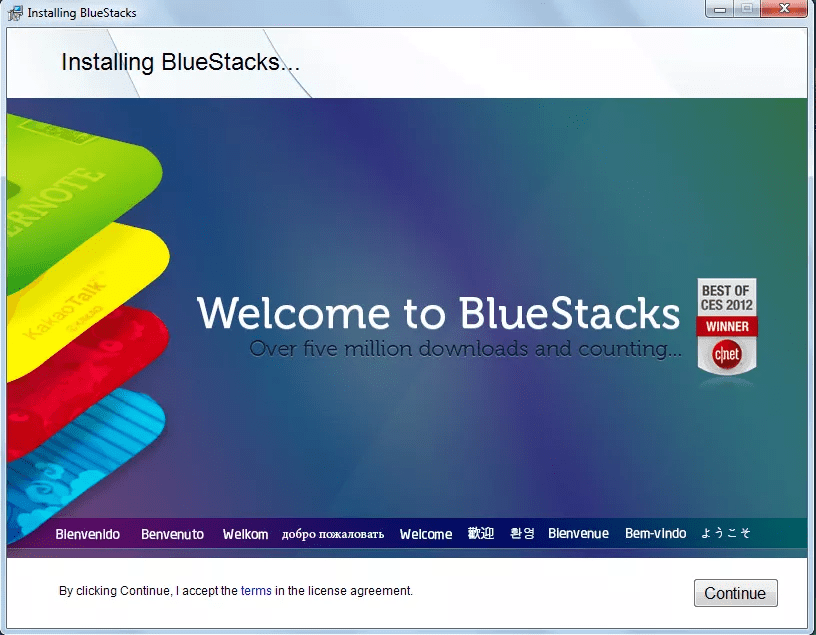
Accepteer de voorwaarden en klik op voortzetten.
Als alle vakjes zijn aangevinkt, klik dan op Installeren.
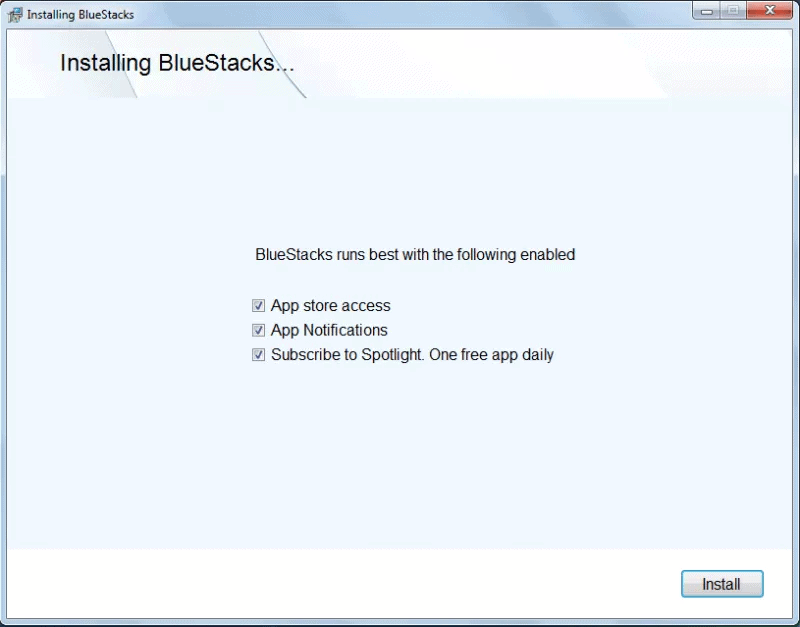
Het installatieproces duurt een paar minuten. Als u klaar bent, opent u de Bluestack-applicatie. U ziet een lijst met Android-apps die u kunt downloaden.
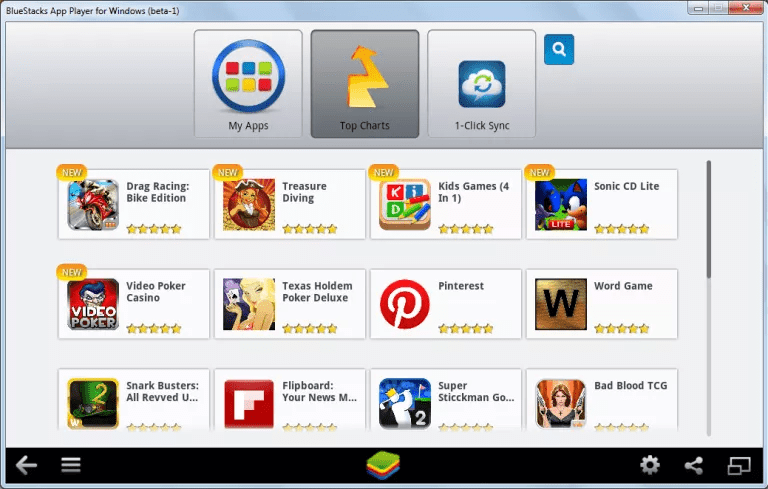
Als u echter op een app klikt, wordt u in een pop-up gevraagd om de App Store in te schakelen.
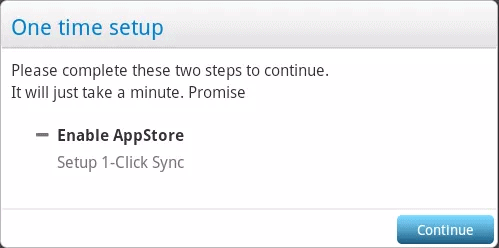
Klik op Doorgaan.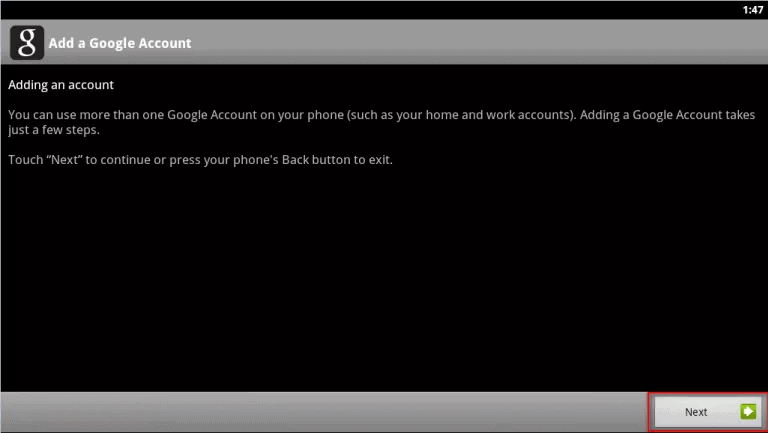
Volgende Inloggennaar uw Gmail-account als u er al een heeft of u kunt ook creëren een nieuwe.
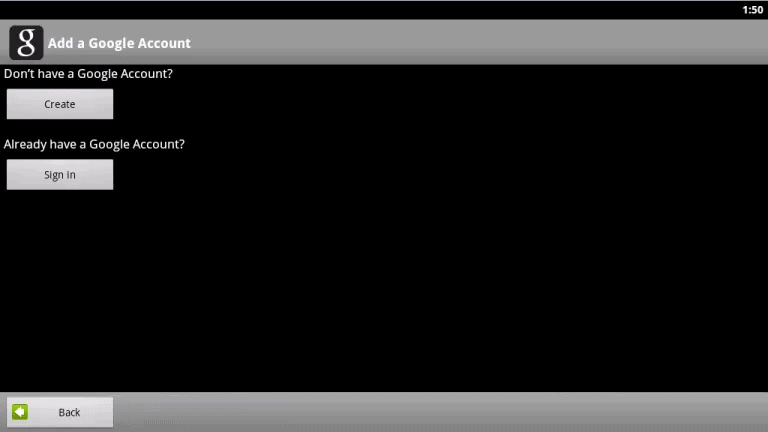
Nadat u zich heeft aangemeld, klikt u op Voltooi de installatie.
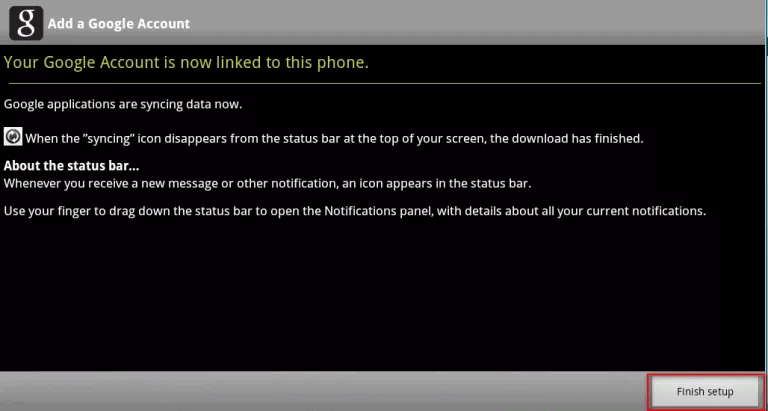
Ten slotte moet je Synchroniseren uw Gmail-account bij Bluestack.
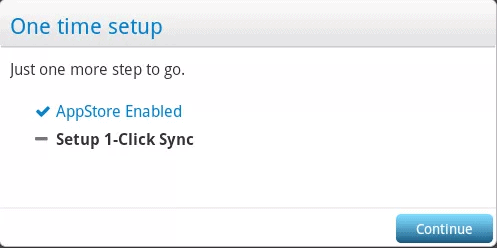
Klik gewoon op voortzetten en je bent helemaal klaar om je eerste applicatie op Bluestack te installeren. Om een applicatie uit te voeren, zoekt u deze in de Play Store en installeren het. De onderstaande video's laten u het daadwerkelijke proces zien.
https://www.youtube.com/watch?v=t1etCDpnJ1A
Controleer ook
Stappen om uw Android-apparaat aan te sluiten op de ADB USB-stuurprogramma-interface
Hoe Facebook verwijderde berichten te herstellen
Bladeren door iets van Airplay voor Android - Beste Airplay-apps
Manieren om video's van Facebook te downloaden
Hoe upload ik muziek naar Google Play Music?
Apps sluiten op iPhone X
Ik hoop dat het bovenstaande proces het proces van het downloaden en uitvoeren van Bluestacks op Windows 7 heel goed heeft uitgelegd.
